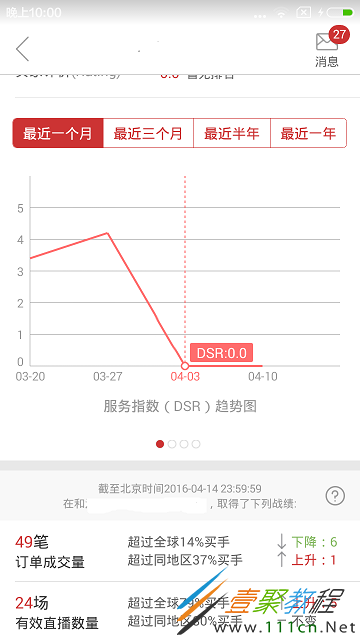最新下载
热门教程
- 1
- 2
- 3
- 4
- 5
- 6
- 7
- 8
- 9
- 10
Android开发实现绘制淘宝收益图折线效果示例
时间:2022-06-25 23:11:13 编辑:袖梨 来源:一聚教程网
本文实例讲述了Android开发实现绘制淘宝收益图折线效果。分享给大家供大家参考,具体如下:
实现的效果我一会贴上,我先说下原理,我们知道要实现在canvas上画线,不就是要搞一个paint嘛,然后首先肯定要设置下paint的属性,那么画文字呢,不就是Textpaint吗,对,就是这么简单,接下来怎么画,折线图主要分为X轴和y轴,x轴表示日期,y表示收益,好,说道这里,大家应该知道怎么去做了,下面直接贴代码
这个方法是,画x,y坐标系的,以及上面的日期和收益了
private void drawCoordinate(Canvas canvas) {
//坐标系画笔
Paint coordinatePaint = new Paint();
coordinatePaint.setAntiAlias(true);
coordinatePaint.setStrokeWidth(1);
coordinatePaint.setColor(getResources().getColor(R.color.c5));
//坐标系文字画笔
TextPaint coordinateTextPaint = new TextPaint();
coordinateTextPaint.setAntiAlias(true);
coordinateTextPaint.setTextSize(scaleTextSize);
coordinateTextPaint.setAntiAlias(true);
coordinateTextPaint.setColor(scaleTextColor);
coordinateTextPaint.setTextAlign(Align.CENTER);
//水平的刻度线
float verticalScaleStep = getVerticalScaleStep();
coordinateTextPaint.setTextAlign(Align.RIGHT);
float text8");
for (int i = 0; i < maxVerticalScaleValue; i++) {
float y = getHeight() - bottomPadding - (verticalScaleStep * i);
canvas.drawLine(leftPadding, y, getWidth() - rightPadding, y, coordinatePaint);
canvas.drawText(i + "", leftPadding - 13, y + textHeight / 2, coordinateTextPaint);
}
//垂直的刻度线
float horizontalScaleStep = getHorizontalScaleStep();
for (int i = 0; i < line.getSize(); i++) {
float x = leftPadding + (horizontalScaleStep * i);
if (i == 0) {
canvas.drawLine(x, topPadding, x, getHeight() - bottomPadding, coordinatePaint);
}
coordinateTextPaint.setColor(mTouchIndex == i ? verticalLineColor : scaleTextColor);
coordinateTextPaint.setTextAlign(i == 0 ? Align.LEFT : Align.CENTER);
canvas.drawText(line.getPoint(i).getX(), x, getHeight() - bottomPadding + textHeight + 10, coordinateTextPaint);
}
}
但是产品有个需求啊,就是点击当前日期可以查看我的收益,并且在交汇点上展示出来
private void drawCurve(Canvas canvas) {
Paint curvePaint = new Paint();//曲线画笔
curvePaint.setColor(curveColor);
curvePaint.setAntiAlias(true);
curvePaint.setStrokeWidth(curveStrokeWidth);
float horizontalScaleStep = getHorizontalScaleStep();
float lastXPixels = 0, newYPixels = 0;
float lastYPixels = 0, newXPixels = 0;
float useHeight = getHeight() - bottomPadding - topPadding;
for (int i = 0; i < line.getSize(); i++) {
float yPercent = line.getPoint(i).getY() / maxVerticalScaleValue;
if (i == 0) {
lastXPixels = leftPadding + i * horizontalScaleStep;
lastYPixels = getHeight() - bottomPadding - useHeight * yPercent;
} else {
newXPixels = leftPadding + i * horizontalScaleStep;
newYPixels = getHeight() - bottomPadding - useHeight * yPercent;
canvas.drawLine(lastXPixels, lastYPixels, newXPixels, newYPixels, curvePaint);
lastXPixels = newXPixels;
lastYPixels = newYPixels;
}
line.getPoint(i).fLineX = lastXPixels;
line.getPoint(i).fLineY = lastYPixels;
}
}
点击交汇点,有文字提示说明,
private void drawTipRect(Canvas canvas) {
if (mTouchIndex == -1) return;
LinePoint point = line.getPoint(mTouchIndex);
float x = point.fLineX;
float y = point.fLineY;
// 描绘竖线
Paint paint = new TextPaint();
PathEffect effects = new DashPathEffect(new float[]{5, 5, 5, 5}, 1);
paint.setPathEffect(effects);
paint.setAntiAlias(true);
paint.setStrokeWidth(verticalLineStrokeWidth);
paint.setColor(verticalLineColor);
canvas.drawLine(x, topPadding, x, getHeight() - bottomPadding, paint);
//描绘交汇圆点
paint.setPathEffect(null);
paint.setStyle(Paint.Style.FILL_AND_STROKE);
paint.setColor(Color.WHITE);
canvas.drawCircle(x, y, circleRadius, paint);
paint.setStyle(Paint.Style.STROKE);
paint.setColor(circleColor);
paint.setStrokeWidth(circleStrokeWidth);
canvas.drawCircle(x, y, circleRadius, paint);
float midY = (topPadding + getHeight() - bottomPadding) / 2;
float midX = (leftPadding + getWidth() - rightPadding) / 2;
//描绘圆角矩形
TextPaint textPaint = new TextPaint();
textPaint.setTextSize(tipTextSize);
textPaint.setTextAlign(Align.CENTER);
textPaint.setColor(tipTextColor);
textPaint.setAntiAlias(true);
String label = tipPrefix + point.getY();
float textWidth = textPaint.measureText(label) + 15;
float textHeight = getTextHeight(textPaint, label) + 8;
float hMargin = 10;//水平间距
float vMargin = 8;//垂直间距
float w = textWidth + hMargin * 2;//宽
float h = textHeight + vMargin * 2;//高
RectF rect = new RectF();
if (x > midX) {
rect.right = x - hMargin;
rect.left = x - w;
} else {
rect.left = x + hMargin;
rect.right = x + w;
}
if (y > midY) {
rect.top = y - h;
rect.bottom = y - vMargin;
} else {
rect.bottom = y + h;
rect.top = y + vMargin;
}
Paint roundRectPaint = new Paint();
roundRectPaint.setColor(tipRectColor);
roundRectPaint.setStyle(Paint.Style.FILL);
roundRectPaint.setAntiAlias(true);
canvas.drawRoundRect(rect, 3, 3, roundRectPaint);
// 描绘圆角矩形中间的文字
float roundTextX = (rect.left + rect.right) / 2;
float roundTextY = (rect.top + rect.bottom + getTextHeight(textPaint, label)) / 2;
canvas.drawText(label, roundTextX, roundTextY, textPaint);
}
好了核心的代码就这么多了,由于我们把它当做的是控件再用,那么我们在初始化的时候,肯定会引入一些自定义的样式表,
private void initViews(AttributeSet attrs, int defStyle) {
TypedArray typedArray = getContext().obtainStyledAttributes(attrs, R.styleable.LineGraph, defStyle, 0);
scaleTextSize = typedArray.getDimension(R.styleable.LineGraph_scale_text_size, 20);
scaleTextColor = typedArray.getColor(R.styleable.LineGraph_scale_text_color, getResources().getColor(R.color.c5));
tipRectColor = typedArray.getColor(R.styleable.LineGraph_tip_rect_color, getResources().getColor(R.color.c8));
tipTextSize = typedArray.getDimension(R.styleable.LineGraph_tip_text_size, 22);
tipTextColor = typedArray.getColor(R.styleable.LineGraph_tip_text_color, getResources().getColor(R.color.c12));
curveStrokeWidth = typedArray.getDimension(R.styleable.LineGraph_curve_stroke_width, 4);
curveColor = typedArray.getColor(R.styleable.LineGraph_curve_color, getResources().getColor(R.color.c8));
verticalLineStrokeWidth = typedArray.getDimension(R.styleable.LineGraph_vertical_line_stroke_width, 2);
verticalLineColor = typedArray.getColor(R.styleable.LineGraph_vertical_line_color, getResources().getColor(R.color.c8));
circleStrokeWidth = typedArray.getDimensionPixelSize(R.styleable.LineGraph_circle_stroke_width, 3);
circleColor = typedArray.getColor(R.styleable.LineGraph_circle_color, getResources().getColor(R.color.c8));
circleRadius = typedArray.getDimensionPixelSize(R.styleable.LineGraph_circle_radius, 7);
typedArray.recycle();
bottomPadding = dip2px(getContext(), 20);
topPadding = dip2px(getContext(), 10);
leftPadding = dip2px(getContext(), 20);
rightPadding = dip2px(getContext(), 10);
}
样式表文件我就不多说了,行如下面的格式,
最后贴上个效果图:
git下载地址:https://github.com/xiangzhihong/lineview
相关文章
- 射雕定窑莲花纹盘怎么收集 射雕定窑莲花纹盘收集方法 04-20
- 《第七史诗》肯恩技能好用吗?肯恩技能效果详解 04-20
- 射雕定窑莲花纹盘怎么收集 04-20
- 射雕按图索骥成就怎么获取 04-20
- 碧蓝航线鲁莽μ兵装获得方法 04-20
- 射雕马奶酿怎么收集 04-20